potplayer查找截图保存位置并进行设置的方法教程
时间:2023-03-15 14:29:16作者:极光下载站人气:1041
potplayer是一款非常受欢迎的播放器,在其中我们可以轻松播放各种媒体文件,在播放时如果有需要我们还可以进行截图等操作。有的小伙伴在potplayer中进行截图后,不知道截取的图片保存在哪里,其实我们可以通过进入potplayer的参数选项窗口中查看截图的保存位置,如果有需要,我们还可以在窗口中更改保存路径和保存的文件夹。那小伙伴们知道potplayer中设置截图保存位置和保存文件夹的具体操作步骤吗,其实设置方法是非常简单的。接下来,小编就来和小伙伴们分享具体的操作步骤了,有需要或者是有兴趣了解的小伙伴们快来和小编一起往下看看吧!
操作步骤
第一步:双击打开potplayer,在界面左下方点击三角形带横线图标可以打开需要截图的视频;

第二步:在界面中右键点击一下并在子选项中点击“选项”,或者在界面左上方点击下拉箭头后选择“选项”;
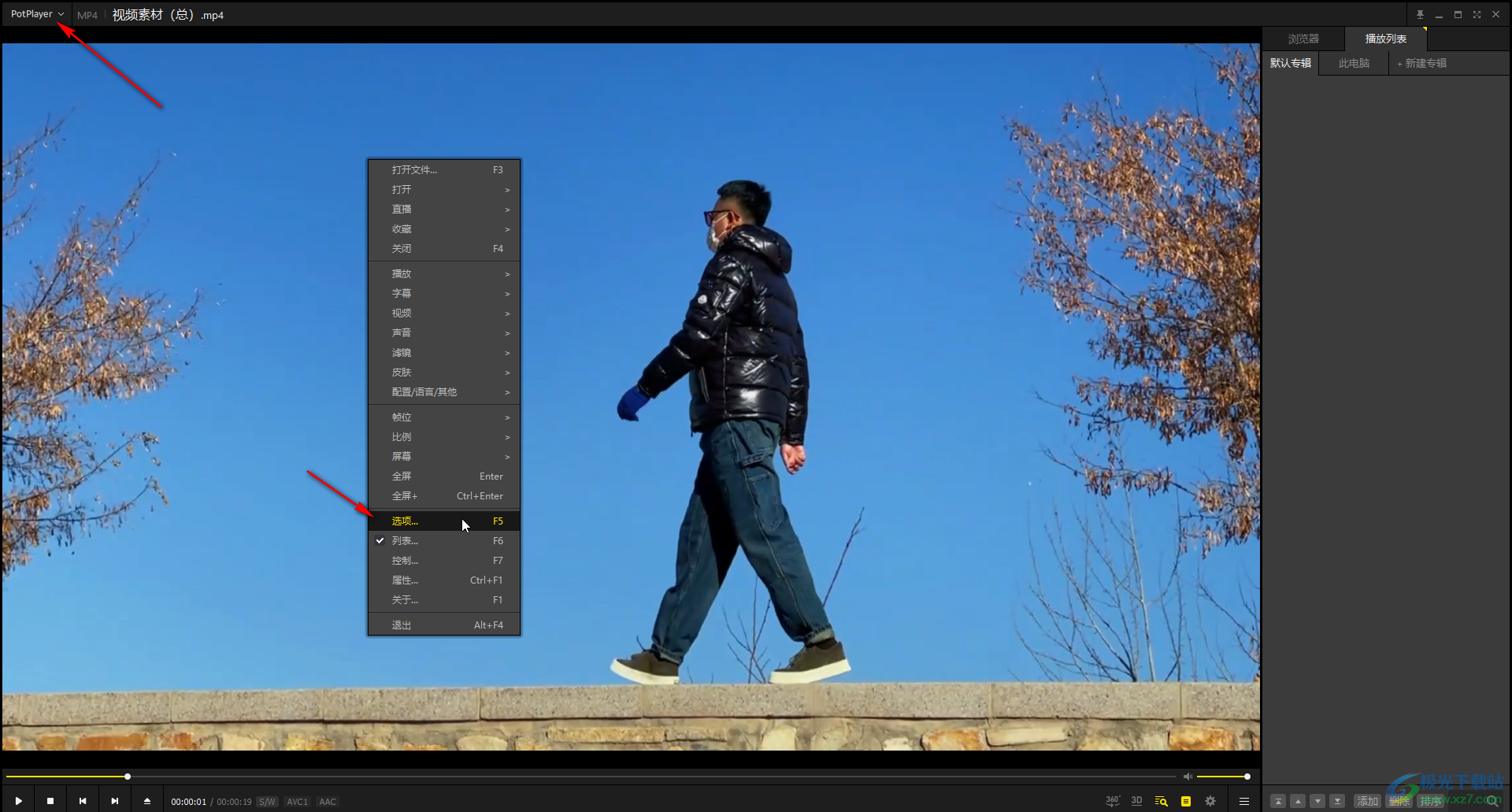
第三步:进入窗口后,在界面左侧点击“存档”,然后在右侧的“截图”处就可以看到截图的保存目录文件夹了,后续可以在电脑上双击打开“此电脑”后根据保存路径进行查找;
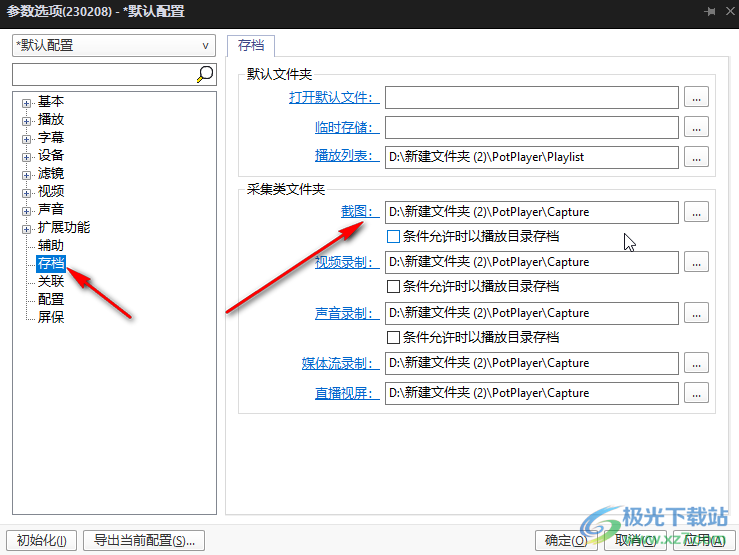
第四步:如果我们需要更改截图的保存位置和文件夹,可以点击右侧的三个点图标后在打开的新窗口中进行选择和设置,然后点击“选择文件夹”;
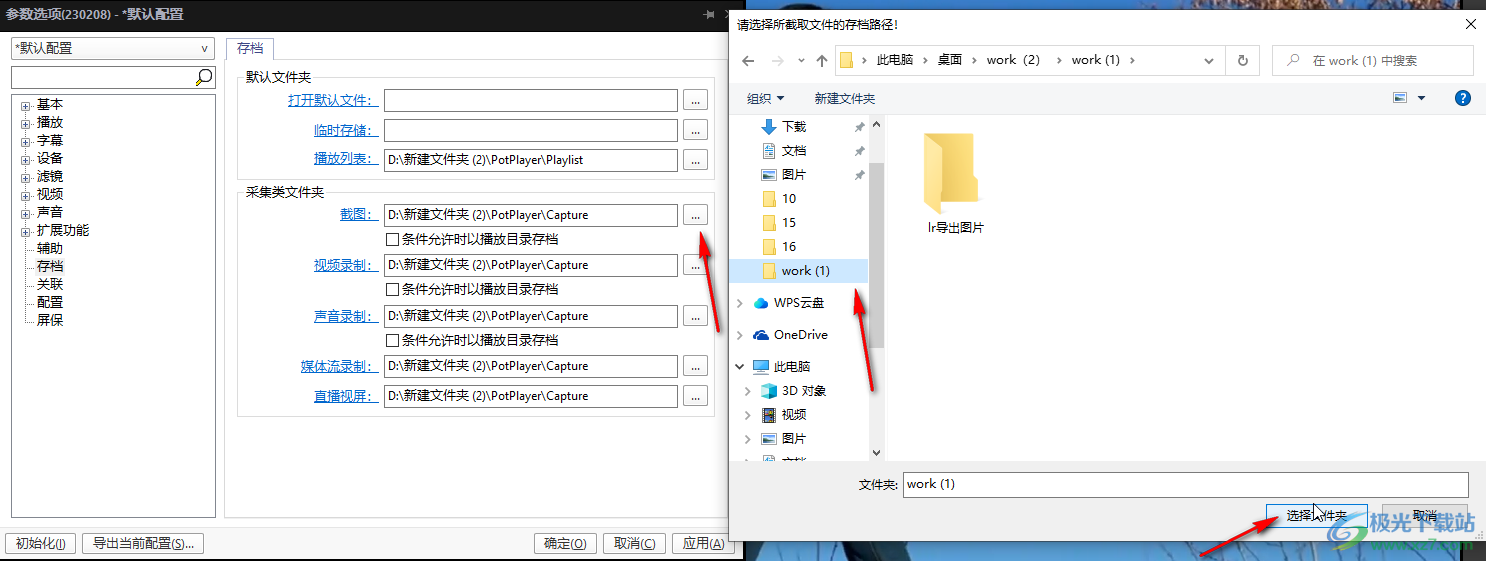
第五步:回到参数选项窗口后,可以看到的成功更改为我们设置的新位置了,点击“应用”按钮就可以了。
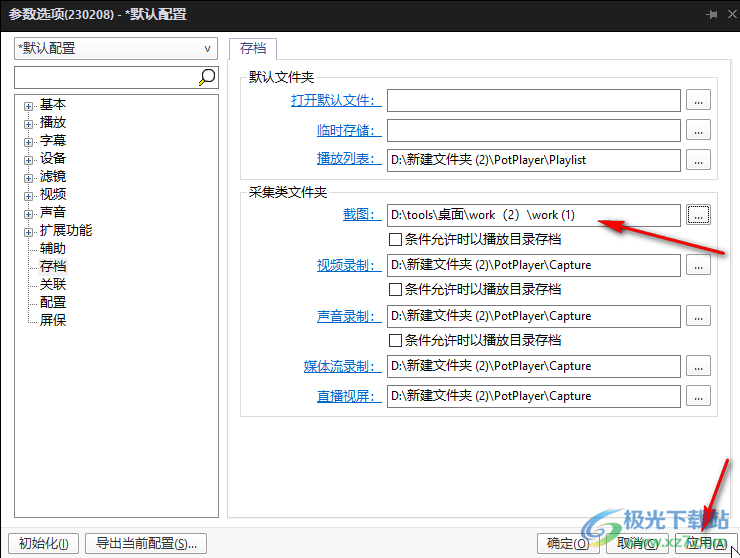
以上就是potplayer中设置截图保存位置和保存文件夹的方法教程的全部内容了。如果我们需要截图,可以在界面中右键点击一下后在子选项中点击“视频”——“图像截取”,然后在子选项中根据实际需要进行操作。

大小:33.6 MB版本:1.7.22259.0环境:WinAll, WinXP, Win7, Win10
- 进入下载
相关推荐
相关下载
热门阅览
- 1百度网盘分享密码暴力破解方法,怎么破解百度网盘加密链接
- 2keyshot6破解安装步骤-keyshot6破解安装教程
- 3apktool手机版使用教程-apktool使用方法
- 4mac版steam怎么设置中文 steam mac版设置中文教程
- 5抖音推荐怎么设置页面?抖音推荐界面重新设置教程
- 6电脑怎么开启VT 如何开启VT的详细教程!
- 7掌上英雄联盟怎么注销账号?掌上英雄联盟怎么退出登录
- 8rar文件怎么打开?如何打开rar格式文件
- 9掌上wegame怎么查别人战绩?掌上wegame怎么看别人英雄联盟战绩
- 10qq邮箱格式怎么写?qq邮箱格式是什么样的以及注册英文邮箱的方法
- 11怎么安装会声会影x7?会声会影x7安装教程
- 12Word文档中轻松实现两行对齐?word文档两行文字怎么对齐?
网友评论